Page 17 of 149

Pagrindiniai veiksmai17
Pastaba
Tolesniuose skyriuose ekrano
mygtuko ar meniu punkto
pasirinkimo ir suaktyvinimo
naudojantis jutikliniu ekranu
veiksmai bus aprašyti tiesiog taip: „...pasirinkite /
“.
Elementų perkėlimas
Palieskite ir palaikykite norimą
perkelti elementą, kad piktogramos
taptų įrėmintos. Perkelkite pirštą į
reikiamą vietą ir atleiskite elementą.
Pastaba
Reikia nuolat spausti ir pirštu reikia
braukti pastoviu greičiu.
Visi kiti elementai pertvarkomi.
Kad išeitumėte iš redagavimo režimo, paspauskite vieną iš mygtuką
prietaisų skydelyje.
Pastaba
Tolesniuose skyriuose ekrano
elemento perkėlimo naudojantis
jutikliniu ekranu veiksmai bus
aprašomi taip: „...nuvilkite
piktogramą ... į ...“ arba „...nuvilkite
meniu punktą ... į ...“.
Sąrašų slinkimasJei yra daugiau elementų nei telpa
ekrane, sąrašą reikia perslinkti.
Kad perslinktumėte meniu punktų
sąrašą, galite:
■ Palieskite pirštu bet kurią ekrano vietą ir perbraukite aukštyn arba
žemyn.
Pastaba
Reikia nuolat spausti ir pirštu reikia
braukti pastoviu greičiu.
■ Palieskite o arba n slinkimo
juostos viršuje ir apačioje.
■ Perstumkite slinkimo juostos slankiklį pirštu aukštyn arba žemyn.
■ Pagal abėcėlę surikiuotuose sąrašuose palieskite atitinkamą
raidę vertikalioje klaviatūroje.
Peršokama į atitinkamą sąrašo
vietą.
Kad grįžtumėte į sąrašo viršų,
palieskite sąrašo pavadinimą.
Pastaba
Tolesniuose skyriuose sąrašo
slinkimo naudojantis jutikliniu
ekranu veiksmai aprašomi taip: „...
nuslinkite iki
pavadinimas>“.
Page 18 of 149

18Pagrindiniai veiksmai
Jutiklinis kilimėlis
Jutiklinis kilimėlis turi lietimui jautrų
paviršių, leidžiantį atlikti papildomas
funkcijas, kuriomis valdomi
centriniame ekrane pateikiami meniu. Jį rasite už pavarų svirties.
Pastaba
Naudojantis jutikliniu kilimėliu, šis
užtikrina grįžtamąjį jutiklinį ryšį.
BACK mygtukas
Paspauskite BACK, kad grįžtumėte į
ankstesnį ekraną.
Nuspauskite ir palaikykite BACK, kad
grįžtumėte į pradžios ekraną.
h mygtukas
Paspauskite h, kad įjungtumėte arba
išjungtumėte ženklų atpažinimo
funkciją 3 24.
Ekraninio mygtuko arba meniu
punkto pasirinkimas
Palieskite pirštu jutiklinį kilimėlį.
Ekrane pasirodo žymiklis-ranka.
Priklausomai nuo piršto vietos,
sistema gali pažymėti ekrane esantį
elementą.
Pastaba
Po tam tikro laikotarpio žymiklis dingsta.
Perstumkite pirštą norimo parinkti
elemento kryptimi. Žymiklis-ranka
peršoka nuo vieno pasirenkamo
elemento prie kito.
Kai bus pažymėtas pageidaujamas
elementas, nebebraukite pirštu.
Nuspauskite jutiklinį kilimėlį ir taip
pasirinkite atitinkamą elementą.
Pastaba
Tolesniuose skyriuose ekrano
mygtuko ar meniu punkto
pasirinkimo ir suaktyvinimo
naudojantis jutikliniu kilimėliu
veiksmai bus aprašyti tiesiog taip:
Page 19 of 149
Pagrindiniai veiksmai19
„...paspauskite
pavadinimas>“ arba „...pasirinkite
“.
Sąrašų slinkimas
Jei yra daugiau elementų nei telpa
ekrane, sąrašą reikia perslinkti.
Kaip perslinkti meniu punktų sąrašą:
Uždėkite du pirštus ant jutiklinio
kilimėlio ir vienu metu perbraukite jais aukštyn arba žemyn.
Pastaba
Tolesniuose skyriuose sąrašo
slinkimo naudojantis jutikliniu
kilimėliu veiksmai aprašomi taip: „...
nuslinkite iki
pavadinimas>“.
Slinkimas per puslapius
Jei pasiekiami elementai sutvarkyti
daugiau nei viename puslapyje, pvz.,
pradžios ekrane, puslapius reikia
perslinkti.
Pastaba
Puslapius galima slinkti tik jei
nustatytas daugiau nei vienas
puslapis.Pradžios ekrano puslapių
perslinkimas
Kaip perslinkti iš vieno puslapio į kitą:
Uždėkite du pirštus ant jutiklinio
kilimėlio ir vienu metu perbraukite jais kairėn, kad perslinktumėte į kitą
puslapį arba dešinėn, kad
perslinktumėte į ankstesnį puslapį.
Page 20 of 149

20Pagrindiniai veiksmai
Slinkimas per parankinių puslapius
Kaip perslinkti iš vieno parankinių
puslapio į kitą:
Uždėkite tris pirštus ant jutiklinio
kilimėlio ir vienu metu perbraukite jais kairėn, kad perslinktumėte į kitus
puslapius arba dešinėn, kad
perslinktumėte į ankstesnius
puslapius.
Pastaba
Tolesniuose skyriuose puslapių
slinkimo jutikliniu kilimėliu veiksmai
bus aprašomi „...perslinkite į ...
puslapį ...“.
Valdymo mygtukai ant vairo
Visų valdymo mygtukų ant vairo
apžvalgą rasite skirsnyje „Valdymo
elementų apžvalga“ 3 8.
Keturkryptis valdiklis
Keturkryptis valdiklis naudojamas
valdyti vairuotojo informacijos centro meniu.
Keturkryptį valdiklį sudaro keturi
kryptiniai mygtukai ir patvirtinimo
mygtukas ( 9).
i (atgal) mygtukas
Valdant vairuotojo informacijos
centro pomeniu, mygtukas i atlieka
grįžties atgal funkciją.
Norėdami grįžti į aukštesnį meniu lygį,
paspauskite i.Programos pasirinkimas
Kad parodytumėte programų
pasirinkimo meniu, paspauskite i.
Paspaudinėkite P arba Q, kad
pasirinktumėte meniu punktą.
Paspauskite 9 išrankai patvirtinti.
Atitinkama programa suaktyvinama.Konkrečios programos funkcijos
pasirinkimas
Kad parodytumėte šiuo metu aktyvios programos pagrindinį meniu,
paspauskite j.
Paspaudinėkite P arba Q, kad
pasirinktumėte meniu punktą.
Paspauskite 9 išrankai patvirtinti.
Pateikiamas pomeniu su
papildomomis parinktimis arba
suaktyvinama pasirinkta funkcija.
Page 21 of 149

Pagrindiniai veiksmai21
Pastaba
Jei jūsų paprašoma patvirtinti
funkciją arba pranešimą Vairuotojo
informacijos centre paspaudžiant
SEL (pasirinkti), paspauskite 9.
Kalbos atpažinimo sistema
Išsamų kalbos atpažinimo sistemos
aprašymą rasite skirsnyje „Kalbos
atpažinimas“ 3 81.
Meniu valdymas
Pradžios ekranas
Pradžios ekranas rodomas
centriniame ekrane.
Iš pradžios ekrano galima pasiekti
visas įdiegtas programas.
Pradžios ekraną gali sudaryti iki
penkių puslapių (iki aštuonių
programų kiekviename).
Pradžios mygtukas
Paspauskite ; prietaisų skydelyje,
kad pasiektumėte pradžios ekraną.
Kai rodomas pradžios ekranas
paspaudus ;, grįžtama į pirmą
puslapį.
Programos suaktyvinimas
Pasirinkite atitinkamos programos
piktogramą, kad paleistumėte
programą ir patektumėte į jos
pagrindinį meniu.
Radijo ir medijos funkcijos
pasirenkamos atitinkamais
mygtukais.
Pastaba
Nepasiekiamų programų
piktogramos papilkinamos.Pradžios ekrano pritaikymasRedagavimo režimo atvėrimas
Palieskite piktogramą ir palaikykite
kelias sekundes. Ekranas pakinta ir
parodomas redagavimo režimas:
■ Aplink visas programų piktogramas
parodomi rėmelių ženklai,
informuojantys, kad piktogramas galima perkelti į kitą vietą.
■ Pateikiama programų dėklė (žr. toliau).
■ Slinkimo metu dešiniausioje vietoje
atsiranda tuščias pradžios puslapis
ir jame galima įkurti naują puslapį.
Page 22 of 149

22Pagrindiniai veiksmai
Redagavimo režimo užvėrimas
Po kelių neaktyvumo sekundžių
sistema automatiškai užveria
redagavimo režimą.
Jei norite užverti redagavimo režimą
nedelsdami, prietaisų skydelyje
paspauskite ;.Piktogramų perkėlimas
Informacijos, kaip atverti redagavimo
režimą, rasite pirmiau pateiktame
skirsnyje „Redagavimo režimo
atvėrimas“.
Nuvilkite norimą perkelti piktogramą į jos naują vietą. Atleiskite piktogramą, kad ji liktų atitinkamoje vietoje.Programų dėklė
Programų dėklė rodoma ekrano
viršuje, centre, ji pasiekiama iš visų pagrindinių meniu.
Programų dėklėje gali būti įrašytos 3–
5 piktogramos.
Kai kurių programų piktogramos
automatiškai prisitaiko prie esamos
situacijos, pvz., parodo, kad
praleidote telefoninį skambutį.
Programos suaktyvinimas
Pasirinkite atitinkamos programos
piktogramą, kad paleistumėte
programą ir patektumėte į jos
pagrindinį meniu.
Pastaba
Nepasiekiamų programų
piktogramos papilkinamos.
Programų dėklės pritaikymasPiktogramų įtraukimas į programų
dėklę
Informacijos, kaip atverti redagavimo
režimą, rasite pirmiau pateiktame
skirsnyje „Redagavimo režimo
atvėrimas“.
Page 23 of 149

Pagrindiniai veiksmai23
Nuvilkite pageidaujamą programą į
programų dėklę. Pradžios ekrano
piktograma pakinta į mažos programų
dėklės piktogramą.
Atleiskite piktogramą, kad ji liktų
atitinkamoje vietoje.
Jei programų dėklėje jau yra penkios
piktogramos ir pridedama nauja
piktograma, viena iš esamų
piktogramų pašalinama.
Nuvilkite naują piktogramą į
pageidaujamos pakeisti piktogramos
vietą. Esama piktograma
papilkinama, taip informuojant, kad ji
pašalinama.
Atleiskite naująją piktogramą, kad ji
būtų įrašyta atitinkamoje vietoje.Piktogramų šalinimas iš programų
dėklės
Informacijos, kaip atverti redagavimo
režimą, rasite pirmiau pateiktame
skirsnyje „Redagavimo režimo
atvėrimas“.Nuvilkite atitinkamos programos
piktogramą iš programų dėklės ir
atleiskite ją bet kurioje ekrano vietoje.
Programa pašalinama iš programų
dėklės.
Sąveikioji pasirinkimo juosta
Sąveikioji pasirinkimo juosta rodoma
ekrano apačioje, ji pasiekiama iš visų pagrindinių meniu.
Naudodamiesi sąveikiąja pasirinkimo juosta, galite keisti įvairius rodinius išvienos programos arba atlikti
konkrečius programos veiksmus,
pvz., kalbos atpažinimo seansą.
Kitos kortelės suaktyvinimas
Spustelėkite atitinkamą sąveikiosios
pasirinkimo juostos ekraninį mygtuką,
kad įjungtumėte kitą rodinį arba
atliktumėte veiksmą.
Pastaba
Jei šiuo metu funkcija per meniu
nepasiekiama, atitinkama
piktograma sąveikiojoje pasirinkimo
juostoje būna papilkinta.
Sąveikiosios pasirinkimo juostos
parodymas
Renkantis ekraninius mygtukus
pagrindiniame meniu, sąveikioji
pasirinkimo juosta paprastai būna
sumažinta.
Kad parodytumėte sąveikiąją
pasirinkimo juostą, ekrano apačioje
paspauskite n.
Pranešimai
Nutikus sistemos įvykiui, prieš
įvykdant sistemos funkciją arba dėl
išorinio veiksnio, pvz., priimant
telefoninį skambutį, gali būti pateiktas
pranešimas.
Nurodykite vieną iš galimų parinkčių.
Page 24 of 149

24Pagrindiniai veiksmai
Jei pranešimas ignoruojamas, jis
paprastai išnyksta automatiškai po
tam tikro laiko. Automatiškai
neišnykstantys perspėjimai lieka
ekrane, kol galiausiai patvirtinami
arba kol veiksnys tampa
nebegaliojantis.
Klaviatūros
Klaviatūra
Raidžių klaviatūra:
Ženklų klaviatūra:
Priklausomai nuo programos arba
aktyvios funkcijos, klaviatūros meniu
gali būti skirtingas.
Kad persijungtumėte į ženklų
klaviatūrą, pasirinkite Sym.
Kad persijungtumėte į raidžių
klaviatūrą, pasirinkite ABC.
Ženklų įvedimas
Norint įvesti ženklą, reikia paliesti
atitinkamą ekraninį mygtuką. Ženklas įvedamas atleidžiant ekraną.
Jei netyčia palietėte ne tą ekraninį
mygtuką, perslinkite ekranu iki
reikiamo ženklo ir atleiskite ekraną.
Palieskite ir palaikykite raidės
ekraninį mygtuką, kad iškilusiame
meniu parodytumėte susijusias
raides. Atleiskite ir tada pasirinkite
pageidaujamą raidę.
Kad patvirtintumėte įvestį,
spustelėkite atitinkamą patvirtinimo
mygtuką.
Automatinio užbaigimo funkcija
Jei atitinkama ženklų seka buvo
įvesta vieną kartą, ji įrašoma į sistemą
ir kitą kartą automatinio užbaigimo
funkcija ją gali vėl iškviesti.
 1
1 2
2 3
3 4
4 5
5 6
6 7
7 8
8 9
9 10
10 11
11 12
12 13
13 14
14 15
15 16
16 17
17 18
18 19
19 20
20 21
21 22
22 23
23 24
24 25
25 26
26 27
27 28
28 29
29 30
30 31
31 32
32 33
33 34
34 35
35 36
36 37
37 38
38 39
39 40
40 41
41 42
42 43
43 44
44 45
45 46
46 47
47 48
48 49
49 50
50 51
51 52
52 53
53 54
54 55
55 56
56 57
57 58
58 59
59 60
60 61
61 62
62 63
63 64
64 65
65 66
66 67
67 68
68 69
69 70
70 71
71 72
72 73
73 74
74 75
75 76
76 77
77 78
78 79
79 80
80 81
81 82
82 83
83 84
84 85
85 86
86 87
87 88
88 89
89 90
90 91
91 92
92 93
93 94
94 95
95 96
96 97
97 98
98 99
99 100
100 101
101 102
102 103
103 104
104 105
105 106
106 107
107 108
108 109
109 110
110 111
111 112
112 113
113 114
114 115
115 116
116 117
117 118
118 119
119 120
120 121
121 122
122 123
123 124
124 125
125 126
126 127
127 128
128 129
129 130
130 131
131 132
132 133
133 134
134 135
135 136
136 137
137 138
138 139
139 140
140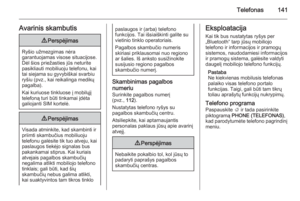 141
141 142
142 143
143 144
144 145
145 146
146 147
147 148
148






